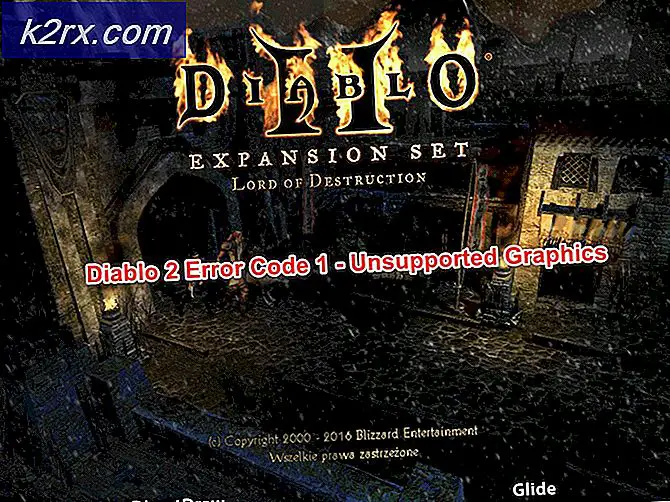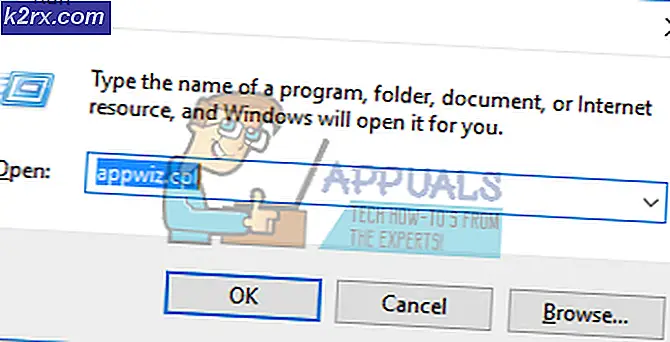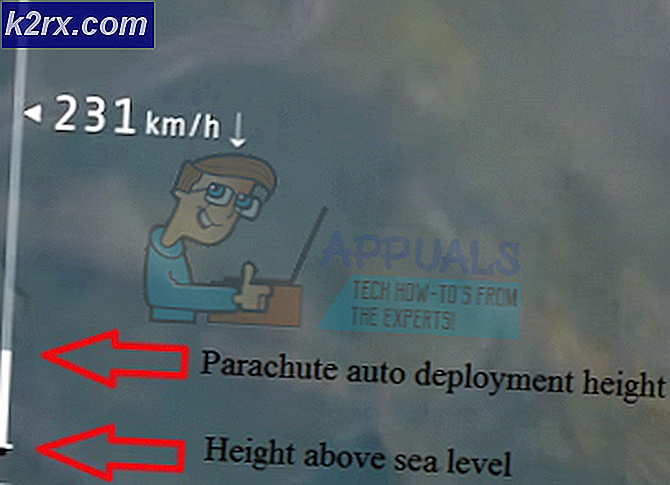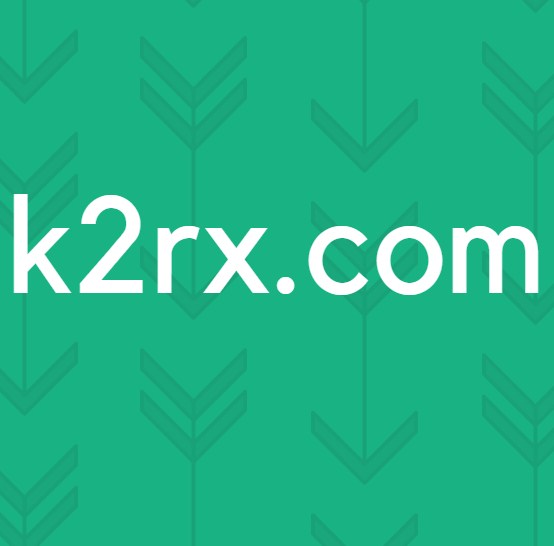Fix: Sendede e-mails vises ikke på iPhone
Mens du bruger din iPhone til at sende e-mails, kan du blive udsat for dette problem med e-mails, der ikke vises i de sendte artikler. Hvad der sker, når du er ramt af dette problem, er, at du sender en e-mail, og iPhone sender det med succes. Modtagelsen af e-mailen modtager også emailen. Modtageren af e-mailen vil også kunne besvare den email. Men hvis du tjekker de Sendte elementer eller et andet sted, vil du ikke se den sendte email. Dette problem vil kun ske, hvis du sender e-mailen via iPhone. Hvis du sender e-mail fra Outlook, fungerer det fint. Det eneste problem i denne situation er, at du ikke vil kunne bekræfte, om e-mailen er sendt eller ej, selvom modtageren modtog e-mailen og læste den.
Årsagen til problemet er desværre stadig ikke bekræftet. Men problemet er normalt relateret til en af konto- / kontoindstillingerne på iPhone. Der kan være en udgående serverkonflikt, der kan forårsage dette problem. Størstedelen af brugerne løste problemet ved at deaktivere og genaktivere eller slette og geninstallere de problematiske konti. Den gode nyhed er, at problemet let kan løses.
Metode 1: Fejlfinding ved at deaktivere og genaktivere konti
Dette er den metode, der har fungeret for de fleste brugere. Dette er grundlæggende en fejlfinding metode, hvor du deaktiverer alle konti undtagen den der har problemet. Alt du skal gøre nu er at genaktivere alle konti (en-til-en) og sende e-mails for at se, hvilken konto der forårsager den udgående konflikt. Når du har nulpunktet til kontoen, kan du derefter fjerne og tilføje til kontoen igen.
Bemærk: Deaktivering af en e-mail-konto svarer ikke til at slette kontoen fra iPhone. Deaktivering af en konto betyder, at du ikke vil kunne modtage eller sende e-mails fra den pågældende konto. Nyttig til situationer, hvor du ikke ønsker at modtage e-mails fra en bestemt konto, f.eks. Virksomhedskonto.
Her er trinnene for at deaktivere kontiene
- Åbn indstillinger
- Vælg Mail, Kontakter og Kalendere (eller Mail )
- Vælg den konto, du vil deaktivere
- Skift fra postindgangen for den pågældende konto. Bemærk: Hvis du har en IMAP- eller POP-konto, skal du afbryde kontoindstillingen for at deaktivere kontoen.
- Gentag denne proces for alle konti undtagen den du har problemer med
Når du er færdig, skal du gøre følgende
- Åbn indstillinger
- Vælg Mail, Kontakter og Kalendere (eller Mail )
- Vælg den konto, du vil aktivere
- Veksle på posten (eller kontoen i tilfælde af IMAP eller POP-konto) mulighed for at genaktivere kontoen
- Send nu en email og kontroller, om e-mailen vises i de sendte artikler. Hvis det gør det, skal du deaktivere kontoen igen (ved at følge trinene i den første del af denne metode).
- Gentag disse trin for hver konto, du deaktiverede i første del af metoden. Et af disse konti, når det er aktiveret, vil reproducere problemet. Når du har fundet den konto, som dine e-mails ikke vises i de sendte emner, skal du slette den konto. Du skal bare åbne Indstillinger > Vælg Mail, Kontakter og Kalendere (eller Mail )> Vælg konto > Tryk på Slet konto .
Når kontoen er slettet, skal alt være tilbage til det normale. Du kan genindsætte kontoen igen, og det vil ikke medføre nogen problemer.
Andre tips
Det er ikke rigtig løsninger, men nogle tips, der kan hjælpe dig med at komme til bunden af problemet. Husk på, at disse tip ikke er ægte løsninger, der har været kendt for at arbejde for andre brugere. Det er enkle ting, der måske ikke har krydset dit hjerte, mens du fejler
- Hvis problemet er med en Exchange-konto, skal du kontrollere, om der er en anden konto tilknyttet Exchange-kontoen. Hvis der er en anden konto tilknyttet Exchange-kontoen, så tjek den anden konto. De sendte e-mails kan ende i den pågældende konto
- Prøv at tilføje kontoen på en anden iPhone og tjek om problemet fortsætter. Dette er for at sikre, om problemet er med hensyn til iPhone.
- Glem ikke at slette den problematiske konto og tilføj den igen til iPhone.
PRO TIP: Hvis problemet er med din computer eller en bærbar computer / notesbog, skal du prøve at bruge Reimage Plus-softwaren, som kan scanne lagrene og udskifte korrupte og manglende filer. Dette virker i de fleste tilfælde, hvor problemet er opstået på grund af systemkorruption. Du kan downloade Reimage Plus ved at klikke her